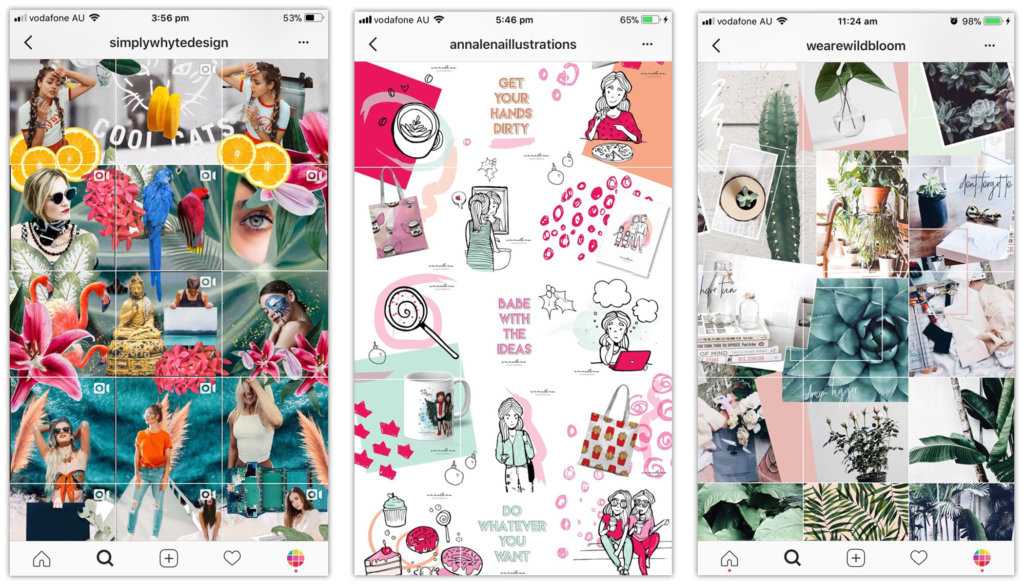Скрытые возможности Instagram, о которых должны знать все
В Instagram несколько малоизвестных настроек, опций поиска и функций комментирования, о которых нужно знать каждому. Именно их мы и рассмотрим в этой статье.
- Получайте уведомления, когда записи размещают ваши друзья
- Используйте уникальные шрифты в описании профиля
- Как добавить специальный шрифт с мобильного устройства.
- Чтобы добавить специальный шрифт в Bio с настольного ПК.
- Ищите пользователей Instagram, не имея аккаунта
- Добавить имя пользователя в конце URL-адреса Instagram
- Поискать людей в Google, используя поиск по сайту Instagram
- Посмотрите все посты, которым вы поставили лайк
- Управляйте несколькими аккаунтами с одного устройства
- Используйте отложенный постинг
- Создайте коллекцию сохранённых постов
- Используйте режим текста, чтобы прокачать Instagram Stories
- Создайте Stories Highlights, чтобы показывать Stories больше суток
- Посмотрите посты, которые отметили или прокомментировали ваши друзья
- Просматривайте картинки без опасности нечаянно поставить лайк
- Скрыть, удалить или отключить комментарии к постам
- Чтобы фильтровать комментарии по ключевым словам:
- Как удалять комментарии
- Как отключить комментарии
- Очистить историю поиска в Instagram
- Скройте неиспользуемые фильтры
- Используйте Instagram как редактор фотографий
- Вставляйте новые строки в ваши личные данные и заголовки
- Скрывайте фото, на которых вы были отмечены
- Измените настройки, чтобы подтверждать фото, на которых вы отмечены, до того, как они появятся в профиле
- Просматривайте посты из определённых местоположений
- Как посмотреть посты из определённого местоположения
- Посмотреть посты, связанные с близлежащими гео
- Привлекайте трафик на внешний сайт
- Разместите ваш пост из Instagram в Pinterest
Чтобы включить эту опцию, посетите профиль пользователя, нажмите на три точки в правом верхнем углу поста и в появившемся меню выберите пункт «Включить уведомления о постах».
Хотите отключить уведомления? Повторите те же шаги. Важно отметить, что необходимо включить уведомления от приложения Instagram в настройках мобильного устройства. Вот как это можно сделать:
- На iPhone/iPad: зайдите в раздел «Настройки», затем «Уведомления». Выберите «Instagram», а затем активируйте опцию «Разрешить уведомления».
- На Android: Зайдите в раздел «Настройки», «Приложения», «Instagram». Поставьте флажок для показа уведомлений.
Используя несколько сторонних сайтов, вы сможете скопировать оттуда более интересные шрифты, которые не встречаются в Instagram. Вот как это сделать.
Это можно сделать, используя LingoJam. Откройте сайт в мобильном телефоне, напишите желаемый текст слева, и справа вы увидите этот текст, набранный с помощью различных шрифтов.
Перенесите выбранный шрифт в описание профиля, нажав на него и выбрав пункт «Копировать». Затем откройте приложение Instagram, перейдите в свой профиль, выберите пункт «Редактировать Профиль», зайдите в раздел «Bio» и вставьте выбранный шрифт в пустое поле.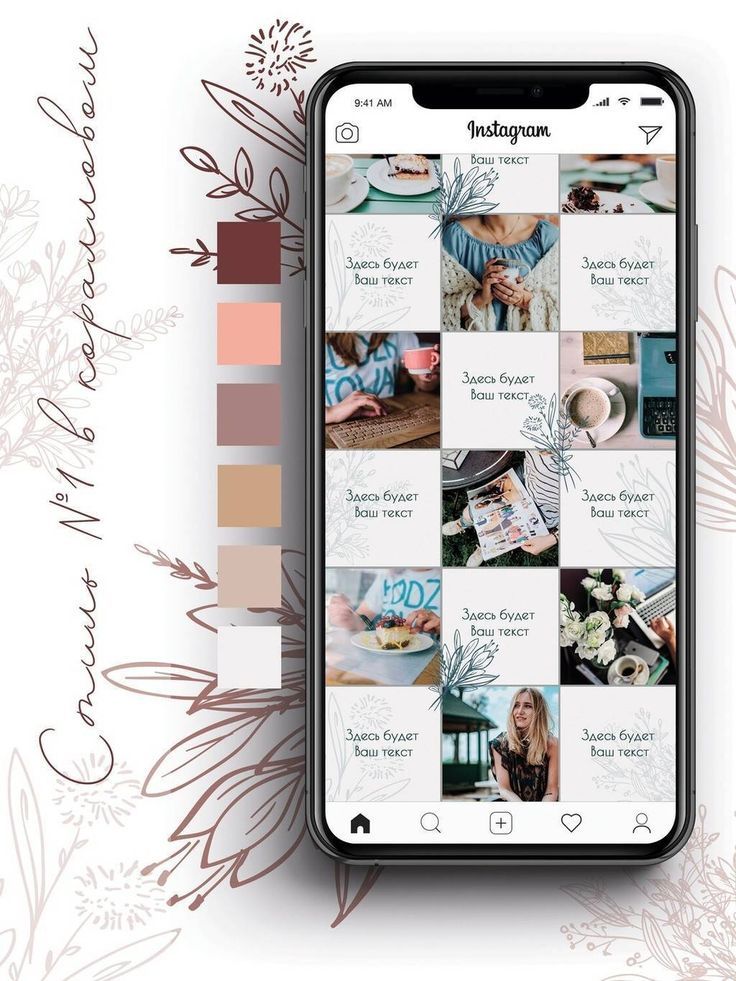
На сайте Font Space есть библиотека шрифтов, которые можно загрузить и скопировать в Bio. Чтобы сделать это, выберите шрифт и нажмите кнопку «Download», расположенную под картинкой с примером шрифта.
После загрузки шрифта откроется папка, расположенная на вашем ПК, в которой нужно найти файл с расширением «.ttf». Он содержит различные версии этого шрифта.
После того, как скопируете понравившийся шрифт в буфер обмена, откройте браузер и зайдите в свой аккаунт на Instagram.com. Выберите пункт «Редактировать профиль» и вставьте шрифт в поле Bio.
Есть два способа поиска людей в Instagram без регистрации.
Например, если хотите посмотреть на аккаунт HubSpot, введите в адресную строку браузера: www.instagram.com/hubspot. Это откроет Instagram профиль сайта HubSpot.
После того, как вы зайдёте на эту страницу, сможете использовать строку поиска, расположенную слева от кнопки регистрации.
Чтобы искать пользователя на сайте социальной платформы, откройте Google и введите следующее: «site:instagram. com [имя пользователя].»
com [имя пользователя].»
Ниже показано, как выглядит поисковая выдача для HubSpot. Как видите, Google показывает основной профиль. А также профиль, посвящённый культурным событиям, посты в Instagram, содержащие хэштег #hubspot, и страницу академии HubSpot.
Чтобы посмотреть все посты, которым вы ставили лайк, перейдите в свой профиль и нажмите кнопку «Опции» (иконка с шестерёнкой на iPhone/iPad или три точки на Android), затем кликните по пункту «Посты, которые вам понравились».
Чтобы убрать лайк с любого из этих постов, перейдите в него и нажмите на иконку сердечка.
Вот как это можно сделать:
- В своем профиле нажмите на иконку шестерёнки (или три точки на Android- устройстве) и выберите пункт «Опции».
- Прокрутите появившееся меню в самый низ и кликните по пункту «Добавить аккаунт».
- Добавьте дополнительный аккаунт с помощью логина и пароля, и всё готово!
Чтобы переключаться между аккаунтами, нажмите и удерживайте палец на картинке профиля. Также можно переключиться на другой аккаунт на странице «Опции».
Также можно переключиться на другой аккаунт на странице «Опции».
Эта функция доступна в большинстве планировщиков заданий для социальных сетей. Переключитесь на бизнес-аккаунт в мобильном приложении Instagram и следуйте инструкциям для его соединения с Facebook.
Затем запустите планировщик заданий, перейдите в ваши текущие подключённые профили и найдите Instagram среди приложений, доступных для интеграции.
В Instagram можно сохранять или добавлять в закладки определённые посты. Для этого в своем профиле нажатия на иконку закладки, расположенную в правом верхнем меню, прямо над вашими фото.
Выберите вкладку «Коллекции» и нажмите «Создать коллекцию». Ниже показано, как я создал свою коллекцию.
Нажмите «Готово». После этого вы сможете добавлять фото в созданную коллекцию. Чтобы сделать это, нажмите на иконку закладки, расположенную под постом, который вы хотите добавить.
Затем вернитесь к сохранённым фотографиям, повторив шаги, описанные выше. Вы увидите фото, которые сохранили.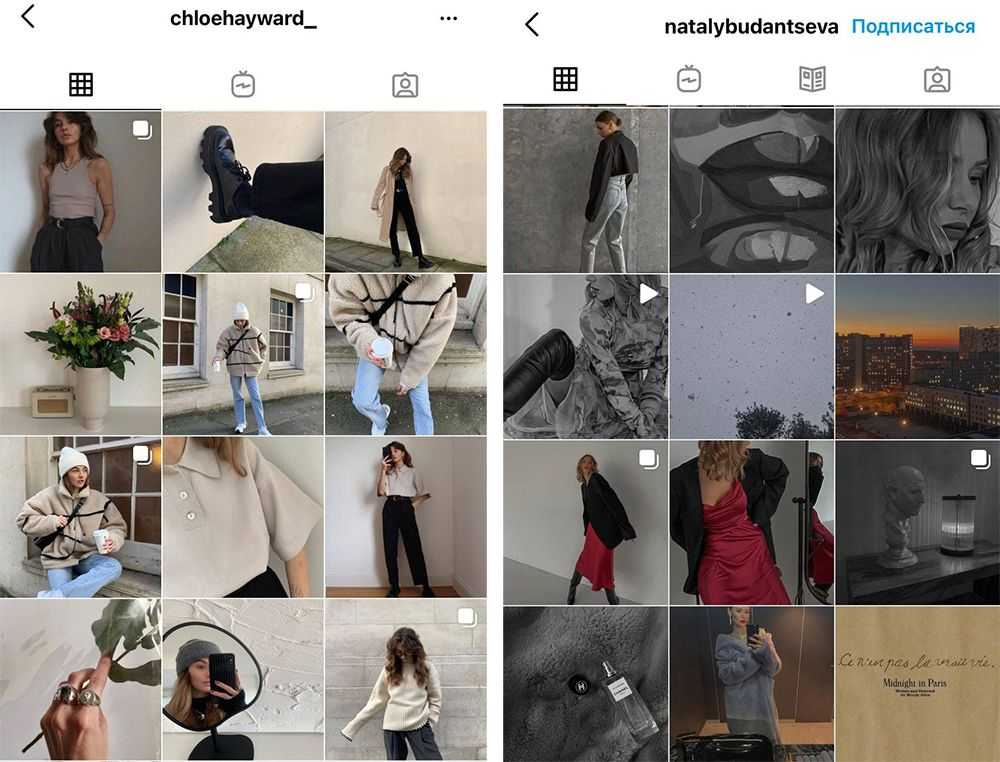 Выберите коллекцию, в которую вы хотите их добавить, и нажмите кнопку «Добавить в коллекцию».
Выберите коллекцию, в которую вы хотите их добавить, и нажмите кнопку «Добавить в коллекцию».
Воспользуйтесь так называемым «Режимом текста» (опцией, аналогичной Snapchat). Он позволяет задать заголовок в Stories.
Откройте Instagram Stories и проведите пальцем вправо в своей ленте Instagram. Это запустит камеру на смартфоне. Затем сделайте фото или видео и нажмите на иконку «A», расположенную в правом верхнем углу экрана:
Иконка «A» откроет «Режим текста», в котором доступно пять шрифтов на выбор: Modern, Neon, Typewriter, Strong, и Classic. Ниже показано как выглядит пример поста с использованием шрифта Modern.
Посты в Stories доступны для подписчиков только в течение 24 часов. Но можно продлить это время с помощью Stories Highlights. Это новая функция Instagram, которая позволяет сохранять посты из Stories на странице вашего профиля.
Чтобы создать пост в Stories Highlights, нажмите на кнопку «Новая» и добавьте в альбом нужные записи из Stories.
Затем задайте альбому главное фото и название, чтобы отображать его как отдельный пост Instagram Stories на странице профиля. Вы можете удалить Stories Highlights, нажав и удерживая палец на этом альбоме.
Вы можете удалить Stories Highlights, нажав и удерживая палец на этом альбоме.
Чтобы сделать это, нажмите на иконку сердечка, размещенную внизу. Первое, что должно появиться – это список лайков и комментариев под фото. Выберите вкладку «Читаемые», расположенную вверху, и вы увидите активность пользователей, за которыми следите.
Поставить лайк можно по ошибке. Чтобы не допустить ее, просматривайте ленты Instagram, переведя мобильное устройство в режим полёта. Без доступа в интернет вы не сможете поставить лайк фото, даже если случайно нажмёте на него дважды.
Но при активном режиме полета изображения не будут загружаться. Поэтому сначала зайдите в ленту, загрузите посты и только потом активируйте этот режим.
- Чтобы включить режим полёта на iPhone/iPad: проведите пальцем внизу экрана и нажмите на иконку самолёта. Либо зайдите в меню «Настройки», затем «Wi-Fi» и включите «Режим полёта».
- Чтобы включить режим полёта на Android-устройстве: проведите пальцем вниз в верхней части экрана.
 Затем пролистайте справа налево, пока не увидите иконку «Настройки». Нажмите на пункт «Режим полёта», чтобы включить его.
Затем пролистайте справа налево, пока не увидите иконку «Настройки». Нажмите на пункт «Режим полёта», чтобы включить его.
В мобильном приложении Instagram перейдите в меню «Опции» и выберите пункт «Комментарии». Включите опцию «Скрывать неуместные комментарии», а также введите ключевые слова, чтобы скрывать комментарии, которые их содержат.
Нажмите на иконку диалогового окна под комментарием и проведите пальцем влево над текстом. Выберите появившуюся иконку мусорного бака, чтобы удалить комментарий. Таким же образом можно удалить и свои комментарии.
Нельзя отключить комментарии сразу для всех постов вашего профиля. Это можно сделать только для каждого поста в отдельности.
Чтобы сделать это, начните размещать фото, комментарии к которому хотите отключить. Когда дойдете до добавления заголовка, тэгов и локации, нажмите пункт «Расширенные настройки» и активируйте опцию «Отключить комментарии».
Чтобы очистить историю поиска в Instagram, зайдите в свой профиль и нажмите на кнопку «Опции» (иконка шестерёнки в iPhone/iPad и три точки на Android-устройствах). Прокрутите вниз и нажмите на кнопку «Очистить историю поиска». Во всплывающем сообщении нажмите на кнопку «Да, я уверен».
Прокрутите вниз и нажмите на кнопку «Очистить историю поиска». Во всплывающем сообщении нажмите на кнопку «Да, я уверен».
Чтобы упростить редактирование фото, можно реорганизовать фильтры и спрятать те, которые не используете. Для этого добавьте новый пост и начните его редактирование. Когда дойдёте до страницы фильтров, прокрутите ее до конца вправо и нажмите кнопку «Управление» в панели фильтров.
Чтобы упорядочить фильтры, удерживайте палец на трёх серых линиях, расположенных в левой части фильтра, который хотите переместить. Перетащите его, чтобы изменить порядок фильтров. Чтобы спрятать фильтр, уберите галочку, которая стоит справа от него.
Чтобы использовать Instagram как редактор фото без публикации постов, разместите картинку пока смартфон находится в режиме полёта. Но для начала убедитесь, что включена настройка «Сохранять исходное фото».
Затем включите режим полёта (смотрите подробные инструкции в пункте 5). После этого загрузите фото, отредактируйте его и нажмите кнопку «Поделиться».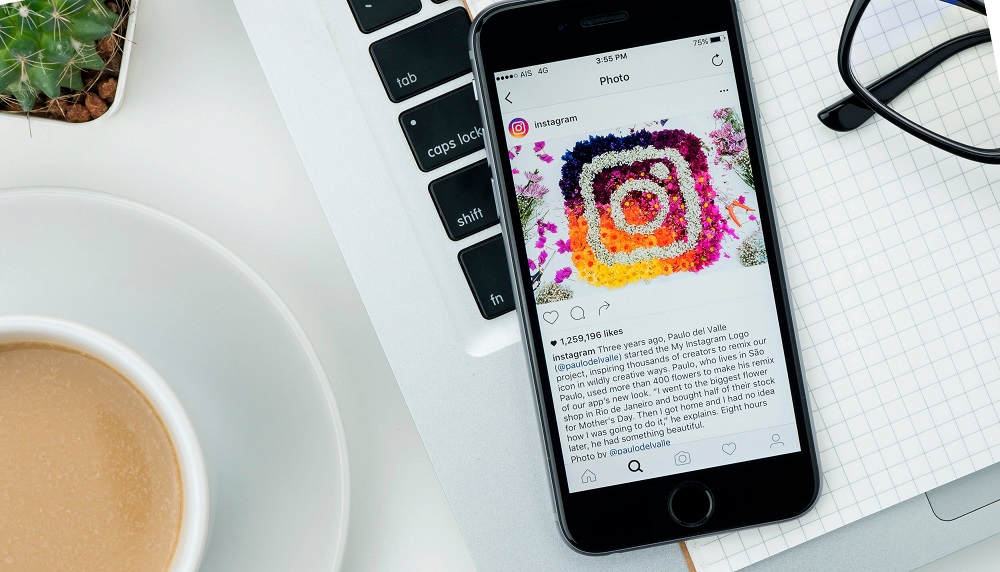 Появится сообщение об ошибке, что загрузка не удалась. Но вы сможете найти отредактированное изображение в галерее.
Появится сообщение об ошибке, что загрузка не удалась. Но вы сможете найти отредактированное изображение в галерее.
При вводе заголовка в Instagram, на клавиатуре нет клавиши «Enter». Так как же вставить туда новую строку?
Всё, что нужно сделать, это нажать клавишу «123» в нижнем левом углу клавиатуры, и кнопка «Return» появится снизу справа.
Чтобы увидеть посты, в которых вы были отмечены, зайдите в свой профиль и нажмите на иконку человечка, расположенную под Bio.
Чтобы скрыть эти посты, нажмите на три точки в правом верхнем углу экрана, и выберите пункт «Скрыть фото». Выберите посты, которые хотите удалить из профиля. После этого нажмите кнопку «Скрыть фото», расположенную внизу экрана. Во всплывающем сообщении нажмите «Скрыть из профиля».
Описанное выше действие не удалит выбранные посты из Instagram, но они исчезнут из вашего профиля. Поэтому другие пользователи не смогут их увидеть на вкладке «Фотографии с вами».
Когда кто-то отмечает вас на фото или видео, опубликованном в Instagram, оно автоматически добавляется в ваш профиль. Но это можно изменить.
Но это можно изменить.
Выполните перечисленные выше шаги, чтобы посмотреть все фото, на которых вы отмечены. Нажмите на три точки, расположенные в правом верхнем углу. Затем на пункт «Опции тегов» и выберите вариант «Добавлять вручную».
Вы по-прежнему будете получать уведомления, если кто-нибудь отметит вас на фото. Чтобы вручную добавить это фото в ваш профиль, нажмите на пост, в котором вы были отмечены. Затем нажмите на свое имя пользователя и выберите опцию «Показать в моём профиле». А если не хотите, чтобы оно появлялось в профиле, выберите опцию «Скрыть из моего профиля».
В Instagram можно просматривать фото и видео из определённого местоположения.
Вы можете найти определённое место или нажать на геотэг существующего фото.
Чтобы поискать определённое место: нажмите на иконку увеличительного стекла, расположенную внизу главной страницы. Когда нажмёте на панель поиска вверху, появятся четыре закладки. Выберите вкладку «Места» и введите название интересующего местоположения.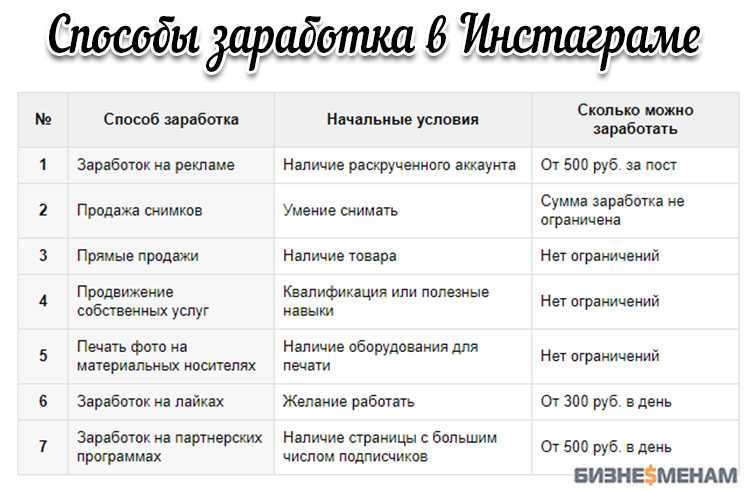 После нажатия на кнопку «Поиск» вам будут показаны все топовые и недавние посты, которые были отмечены геотегом этого места.
После нажатия на кнопку «Поиск» вам будут показаны все топовые и недавние посты, которые были отмечены геотегом этого места.
Чтобы посмотреть посты с определённым геотегом: откройте фото, отмеченное геотегом, и нажмите на него. Вы увидите все топовые и недавние посты, которые были отмечены геотегом этого места.
Выполните те же шаги, чтобы попасть на вкладку «Места». Нажмите на панель поиска и выберите опцию «Вблизи текущего местоположения».
Выберите, какое гео вы хотите посмотреть. Допустим, я выбрал посты с геотегом «Музей науки». Когда я нажму на «Museum of Science, Boston» в меню, то получу посты, которые были отмечены геотегом этого места.
В профиле Instagram все кликабельные ссылки запрещены, кроме единственного поля «Веб-сайт». Поэтому стоит использовать заголовки фото, призывающие людей заходить в ваш профиль ради кликабельной ссылки.
Затем нужно будет обновлять эту ссылку достаточно часто, чтобы она вела на последнюю запись в блоге, видео на YouTube, ваш продукт или предложение.
Посмотрите на пример от журнала еды Bon Appétit. Заголовок этого фото представляет собой призыв посетить профиль пользователя, чтобы нажать на ссылку, относящуюся к посту. А в профиле Bon Appétit находится сама ссылка.
Обновляйте свою кликабельную ссылку, чтобы она соответствовала вашему текущему контенту или предложению.
Если у вас есть верифицированный аккаунт в Instagram, то можно добавлять ссылки в ваши Stories.
Instagram не имеет интеграции с большинством социальных сетей кроме Facebook. Чтобы разместить ваш последний пост, опубликованный в Instagram Stories, в Pinterest:
- В мобильном приложении Instagram нажмите на пост, чтобы посмотреть его целиком. Затем нажмите на три точки в правом верхнем углу изображения. Выберите опцию «Поделиться URL», чтобы скопировать ссылку на картинку в буфер обмена.
- Откройте мобильное приложение Pinterest и перейдите на страницу своего профиля. После чего нужно будет уточнить, хотите ли вы работать с изображением, сохраненным в буфере обмена.

- Если нет, нажмите на иконку «+», расположенную в правом верхнем углу, и добавьте новый пост. Выберите добавить «Скопированную ссылку» в новый пост или на доску своего профиля в Pinterest.
Чтобы скрыть рекламу в Instagram, нажмите на три точки справа от поста, отмеченного как «Спонсорский». Затем выберите опцию «Скрыть это».
Затем приложение спросит вас, почему вы больше не хотите видеть эту рекламу.
Вы также можете отключить рекламу в Instagram и Facebook, основанную на сайтах и приложениях, в настройках мобильного устройства. Но даже при отказе от показов этого вида рекламы, то всё равно будете видеть объявления, основанные на вашей активности в Instagram и Facebook.
- Чтобы ограничить отслеживание рекламы на iPhone/iPad: зайдите в «Настройки» и выберите пункт «Приватность», «Реклама». Далее выберите опцию «Ограничить отслеживание рекламы».
- Чтобы отключить рекламу по интересам на Android-устройстве: Перейдите в раздел «Настройки Google», «Реклама».
 Далее выберите опцию «Выключить рекламу по интересам».
Далее выберите опцию «Выключить рекламу по интересам».
Чтобы приватно отправить новое фото, загрузите его и начните редактирование. Когда вы дойдёте до страницы «Поделиться», нажмите на значение «Новый Пост» и выберите опцию «Личное сообщение». Также можно выбрать, кому вы хотите отправить фото.
Вы можете в любое время посмотреть личные сообщения, нажав на иконку почтового ящика в правом верхнем углу главной страницы.
Чтобы отправить уже опубликованное фото, откройте пост, которым хотите поделиться. Затем нажмите на иконку бумажного самолётика и выберите, кто должен получить его, когда появится окошко «Получатели».
Многие из перечисленных выше функций помогут улучшить представление вашего бренда в Instagram. Теперь вы знаете, как использовать это приложение более эффективно, чтобы привлекать только целевую аудиторию.
Сергей Бензенкоавтор-переводчик
Скрытые возможности Instagram, о которых должны знать все
В Instagram несколько малоизвестных настроек, опций поиска и функций комментирования, о которых нужно знать каждому. Именно их мы и рассмотрим в этой статье.
Именно их мы и рассмотрим в этой статье.
- Получайте уведомления, когда записи размещают ваши друзья
- Используйте уникальные шрифты в описании профиля
- Как добавить специальный шрифт с мобильного устройства.
- Чтобы добавить специальный шрифт в Bio с настольного ПК.
- Ищите пользователей Instagram, не имея аккаунта
- Добавить имя пользователя в конце URL-адреса Instagram
- Поискать людей в Google, используя поиск по сайту Instagram
- Посмотрите все посты, которым вы поставили лайк
- Управляйте несколькими аккаунтами с одного устройства
- Используйте отложенный постинг
- Создайте коллекцию сохранённых постов
- Используйте режим текста, чтобы прокачать Instagram Stories
- Создайте Stories Highlights, чтобы показывать Stories больше суток
- Посмотрите посты, которые отметили или прокомментировали ваши друзья
- Просматривайте картинки без опасности нечаянно поставить лайк
- Скрыть, удалить или отключить комментарии к постам
- Чтобы фильтровать комментарии по ключевым словам:
- Как удалять комментарии
- Как отключить комментарии
- Очистить историю поиска в Instagram
- Скройте неиспользуемые фильтры
- Используйте Instagram как редактор фотографий
- Вставляйте новые строки в ваши личные данные и заголовки
- Скрывайте фото, на которых вы были отмечены
- Измените настройки, чтобы подтверждать фото, на которых вы отмечены, до того, как они появятся в профиле
- Просматривайте посты из определённых местоположений
- Как посмотреть посты из определённого местоположения
- Посмотреть посты, связанные с близлежащими гео
- Привлекайте трафик на внешний сайт
- Разместите ваш пост из Instagram в Pinterest
Чтобы включить эту опцию, посетите профиль пользователя, нажмите на три точки в правом верхнем углу поста и в появившемся меню выберите пункт «Включить уведомления о постах».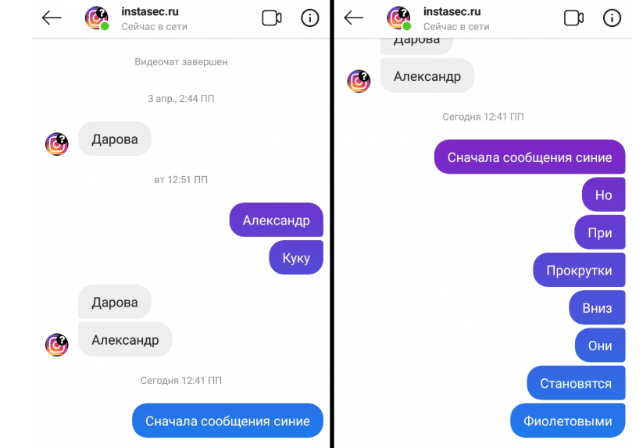
Хотите отключить уведомления? Повторите те же шаги. Важно отметить, что необходимо включить уведомления от приложения Instagram в настройках мобильного устройства. Вот как это можно сделать:
- На iPhone/iPad: зайдите в раздел «Настройки», затем «Уведомления». Выберите «Instagram», а затем активируйте опцию «Разрешить уведомления».
- На Android: Зайдите в раздел «Настройки», «Приложения», «Instagram». Поставьте флажок для показа уведомлений.
Используя несколько сторонних сайтов, вы сможете скопировать оттуда более интересные шрифты, которые не встречаются в Instagram. Вот как это сделать.
Это можно сделать, используя LingoJam. Откройте сайт в мобильном телефоне, напишите желаемый текст слева, и справа вы увидите этот текст, набранный с помощью различных шрифтов.
Перенесите выбранный шрифт в описание профиля, нажав на него и выбрав пункт «Копировать». Затем откройте приложение Instagram, перейдите в свой профиль, выберите пункт «Редактировать Профиль», зайдите в раздел «Bio» и вставьте выбранный шрифт в пустое поле.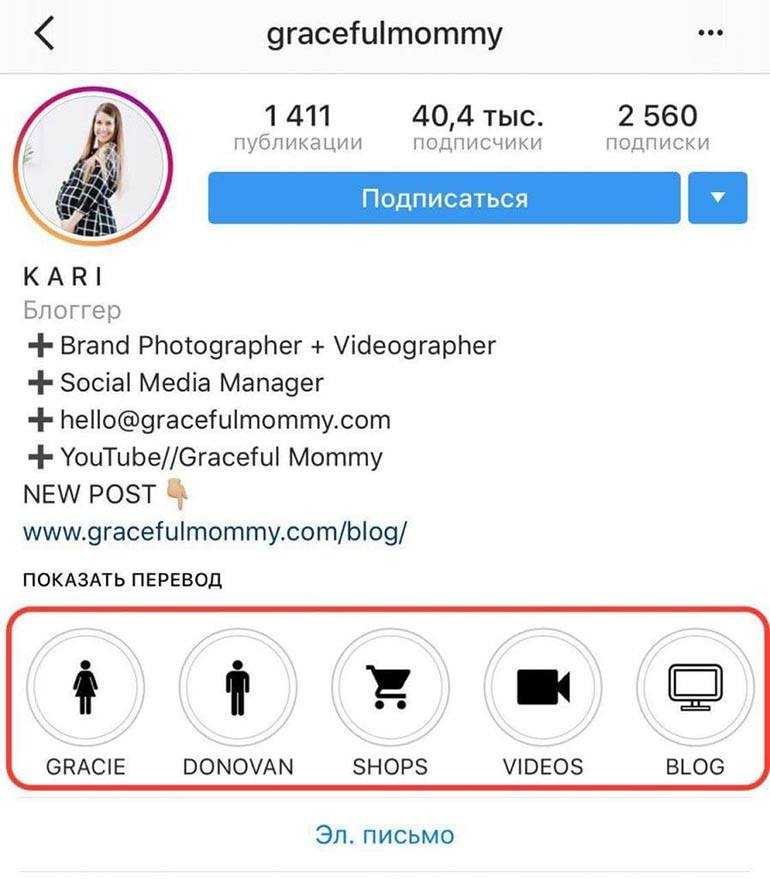
На сайте Font Space есть библиотека шрифтов, которые можно загрузить и скопировать в Bio. Чтобы сделать это, выберите шрифт и нажмите кнопку «Download», расположенную под картинкой с примером шрифта.
После загрузки шрифта откроется папка, расположенная на вашем ПК, в которой нужно найти файл с расширением «.ttf». Он содержит различные версии этого шрифта.
После того, как скопируете понравившийся шрифт в буфер обмена, откройте браузер и зайдите в свой аккаунт на Instagram.com. Выберите пункт «Редактировать профиль» и вставьте шрифт в поле Bio.
Есть два способа поиска людей в Instagram без регистрации.
Например, если хотите посмотреть на аккаунт HubSpot, введите в адресную строку браузера: www.instagram.com/hubspot. Это откроет Instagram профиль сайта HubSpot.
После того, как вы зайдёте на эту страницу, сможете использовать строку поиска, расположенную слева от кнопки регистрации.
Чтобы искать пользователя на сайте социальной платформы, откройте Google и введите следующее: «site:instagram. com [имя пользователя].»
com [имя пользователя].»
Ниже показано, как выглядит поисковая выдача для HubSpot. Как видите, Google показывает основной профиль. А также профиль, посвящённый культурным событиям, посты в Instagram, содержащие хэштег #hubspot, и страницу академии HubSpot.
Чтобы посмотреть все посты, которым вы ставили лайк, перейдите в свой профиль и нажмите кнопку «Опции» (иконка с шестерёнкой на iPhone/iPad или три точки на Android), затем кликните по пункту «Посты, которые вам понравились».
Чтобы убрать лайк с любого из этих постов, перейдите в него и нажмите на иконку сердечка.
Вот как это можно сделать:
- В своем профиле нажмите на иконку шестерёнки (или три точки на Android- устройстве) и выберите пункт «Опции».
- Прокрутите появившееся меню в самый низ и кликните по пункту «Добавить аккаунт».
- Добавьте дополнительный аккаунт с помощью логина и пароля, и всё готово!
Чтобы переключаться между аккаунтами, нажмите и удерживайте палец на картинке профиля. Также можно переключиться на другой аккаунт на странице «Опции».
Также можно переключиться на другой аккаунт на странице «Опции».
Эта функция доступна в большинстве планировщиков заданий для социальных сетей. Переключитесь на бизнес-аккаунт в мобильном приложении Instagram и следуйте инструкциям для его соединения с Facebook.
Затем запустите планировщик заданий, перейдите в ваши текущие подключённые профили и найдите Instagram среди приложений, доступных для интеграции.
В Instagram можно сохранять или добавлять в закладки определённые посты. Для этого в своем профиле нажатия на иконку закладки, расположенную в правом верхнем меню, прямо над вашими фото.
Выберите вкладку «Коллекции» и нажмите «Создать коллекцию». Ниже показано, как я создал свою коллекцию.
Нажмите «Готово». После этого вы сможете добавлять фото в созданную коллекцию. Чтобы сделать это, нажмите на иконку закладки, расположенную под постом, который вы хотите добавить.
Затем вернитесь к сохранённым фотографиям, повторив шаги, описанные выше. Вы увидите фото, которые сохранили. Выберите коллекцию, в которую вы хотите их добавить, и нажмите кнопку «Добавить в коллекцию».
Выберите коллекцию, в которую вы хотите их добавить, и нажмите кнопку «Добавить в коллекцию».
Воспользуйтесь так называемым «Режимом текста» (опцией, аналогичной Snapchat). Он позволяет задать заголовок в Stories.
Откройте Instagram Stories и проведите пальцем вправо в своей ленте Instagram. Это запустит камеру на смартфоне. Затем сделайте фото или видео и нажмите на иконку «A», расположенную в правом верхнем углу экрана:
Иконка «A» откроет «Режим текста», в котором доступно пять шрифтов на выбор: Modern, Neon, Typewriter, Strong, и Classic. Ниже показано как выглядит пример поста с использованием шрифта Modern.
Посты в Stories доступны для подписчиков только в течение 24 часов. Но можно продлить это время с помощью Stories Highlights. Это новая функция Instagram, которая позволяет сохранять посты из Stories на странице вашего профиля.
Чтобы создать пост в Stories Highlights, нажмите на кнопку «Новая» и добавьте в альбом нужные записи из Stories.
Затем задайте альбому главное фото и название, чтобы отображать его как отдельный пост Instagram Stories на странице профиля. Вы можете удалить Stories Highlights, нажав и удерживая палец на этом альбоме.
Вы можете удалить Stories Highlights, нажав и удерживая палец на этом альбоме.
Чтобы сделать это, нажмите на иконку сердечка, размещенную внизу. Первое, что должно появиться – это список лайков и комментариев под фото. Выберите вкладку «Читаемые», расположенную вверху, и вы увидите активность пользователей, за которыми следите.
Поставить лайк можно по ошибке. Чтобы не допустить ее, просматривайте ленты Instagram, переведя мобильное устройство в режим полёта. Без доступа в интернет вы не сможете поставить лайк фото, даже если случайно нажмёте на него дважды.
Но при активном режиме полета изображения не будут загружаться. Поэтому сначала зайдите в ленту, загрузите посты и только потом активируйте этот режим.
- Чтобы включить режим полёта на iPhone/iPad: проведите пальцем внизу экрана и нажмите на иконку самолёта. Либо зайдите в меню «Настройки», затем «Wi-Fi» и включите «Режим полёта».
- Чтобы включить режим полёта на Android-устройстве: проведите пальцем вниз в верхней части экрана.
 Затем пролистайте справа налево, пока не увидите иконку «Настройки». Нажмите на пункт «Режим полёта», чтобы включить его.
Затем пролистайте справа налево, пока не увидите иконку «Настройки». Нажмите на пункт «Режим полёта», чтобы включить его.
В мобильном приложении Instagram перейдите в меню «Опции» и выберите пункт «Комментарии». Включите опцию «Скрывать неуместные комментарии», а также введите ключевые слова, чтобы скрывать комментарии, которые их содержат.
Нажмите на иконку диалогового окна под комментарием и проведите пальцем влево над текстом. Выберите появившуюся иконку мусорного бака, чтобы удалить комментарий. Таким же образом можно удалить и свои комментарии.
Нельзя отключить комментарии сразу для всех постов вашего профиля. Это можно сделать только для каждого поста в отдельности.
Чтобы сделать это, начните размещать фото, комментарии к которому хотите отключить. Когда дойдете до добавления заголовка, тэгов и локации, нажмите пункт «Расширенные настройки» и активируйте опцию «Отключить комментарии».
Чтобы очистить историю поиска в Instagram, зайдите в свой профиль и нажмите на кнопку «Опции» (иконка шестерёнки в iPhone/iPad и три точки на Android-устройствах). Прокрутите вниз и нажмите на кнопку «Очистить историю поиска». Во всплывающем сообщении нажмите на кнопку «Да, я уверен».
Прокрутите вниз и нажмите на кнопку «Очистить историю поиска». Во всплывающем сообщении нажмите на кнопку «Да, я уверен».
Чтобы упростить редактирование фото, можно реорганизовать фильтры и спрятать те, которые не используете. Для этого добавьте новый пост и начните его редактирование. Когда дойдёте до страницы фильтров, прокрутите ее до конца вправо и нажмите кнопку «Управление» в панели фильтров.
Чтобы упорядочить фильтры, удерживайте палец на трёх серых линиях, расположенных в левой части фильтра, который хотите переместить. Перетащите его, чтобы изменить порядок фильтров. Чтобы спрятать фильтр, уберите галочку, которая стоит справа от него.
Чтобы использовать Instagram как редактор фото без публикации постов, разместите картинку пока смартфон находится в режиме полёта. Но для начала убедитесь, что включена настройка «Сохранять исходное фото».
Затем включите режим полёта (смотрите подробные инструкции в пункте 5). После этого загрузите фото, отредактируйте его и нажмите кнопку «Поделиться». Появится сообщение об ошибке, что загрузка не удалась. Но вы сможете найти отредактированное изображение в галерее.
Появится сообщение об ошибке, что загрузка не удалась. Но вы сможете найти отредактированное изображение в галерее.
При вводе заголовка в Instagram, на клавиатуре нет клавиши «Enter». Так как же вставить туда новую строку?
Всё, что нужно сделать, это нажать клавишу «123» в нижнем левом углу клавиатуры, и кнопка «Return» появится снизу справа.
Чтобы увидеть посты, в которых вы были отмечены, зайдите в свой профиль и нажмите на иконку человечка, расположенную под Bio.
Чтобы скрыть эти посты, нажмите на три точки в правом верхнем углу экрана, и выберите пункт «Скрыть фото». Выберите посты, которые хотите удалить из профиля. После этого нажмите кнопку «Скрыть фото», расположенную внизу экрана. Во всплывающем сообщении нажмите «Скрыть из профиля».
Описанное выше действие не удалит выбранные посты из Instagram, но они исчезнут из вашего профиля. Поэтому другие пользователи не смогут их увидеть на вкладке «Фотографии с вами».
Когда кто-то отмечает вас на фото или видео, опубликованном в Instagram, оно автоматически добавляется в ваш профиль. Но это можно изменить.
Но это можно изменить.
Выполните перечисленные выше шаги, чтобы посмотреть все фото, на которых вы отмечены. Нажмите на три точки, расположенные в правом верхнем углу. Затем на пункт «Опции тегов» и выберите вариант «Добавлять вручную».
Вы по-прежнему будете получать уведомления, если кто-нибудь отметит вас на фото. Чтобы вручную добавить это фото в ваш профиль, нажмите на пост, в котором вы были отмечены. Затем нажмите на свое имя пользователя и выберите опцию «Показать в моём профиле». А если не хотите, чтобы оно появлялось в профиле, выберите опцию «Скрыть из моего профиля».
В Instagram можно просматривать фото и видео из определённого местоположения.
Вы можете найти определённое место или нажать на геотэг существующего фото.
Чтобы поискать определённое место: нажмите на иконку увеличительного стекла, расположенную внизу главной страницы. Когда нажмёте на панель поиска вверху, появятся четыре закладки. Выберите вкладку «Места» и введите название интересующего местоположения. После нажатия на кнопку «Поиск» вам будут показаны все топовые и недавние посты, которые были отмечены геотегом этого места.
После нажатия на кнопку «Поиск» вам будут показаны все топовые и недавние посты, которые были отмечены геотегом этого места.
Чтобы посмотреть посты с определённым геотегом: откройте фото, отмеченное геотегом, и нажмите на него. Вы увидите все топовые и недавние посты, которые были отмечены геотегом этого места.
Выполните те же шаги, чтобы попасть на вкладку «Места». Нажмите на панель поиска и выберите опцию «Вблизи текущего местоположения».
Выберите, какое гео вы хотите посмотреть. Допустим, я выбрал посты с геотегом «Музей науки». Когда я нажму на «Museum of Science, Boston» в меню, то получу посты, которые были отмечены геотегом этого места.
В профиле Instagram все кликабельные ссылки запрещены, кроме единственного поля «Веб-сайт». Поэтому стоит использовать заголовки фото, призывающие людей заходить в ваш профиль ради кликабельной ссылки.
Затем нужно будет обновлять эту ссылку достаточно часто, чтобы она вела на последнюю запись в блоге, видео на YouTube, ваш продукт или предложение.
Посмотрите на пример от журнала еды Bon Appétit. Заголовок этого фото представляет собой призыв посетить профиль пользователя, чтобы нажать на ссылку, относящуюся к посту. А в профиле Bon Appétit находится сама ссылка.
Обновляйте свою кликабельную ссылку, чтобы она соответствовала вашему текущему контенту или предложению.
Если у вас есть верифицированный аккаунт в Instagram, то можно добавлять ссылки в ваши Stories.
Instagram не имеет интеграции с большинством социальных сетей кроме Facebook. Чтобы разместить ваш последний пост, опубликованный в Instagram Stories, в Pinterest:
- В мобильном приложении Instagram нажмите на пост, чтобы посмотреть его целиком. Затем нажмите на три точки в правом верхнем углу изображения. Выберите опцию «Поделиться URL», чтобы скопировать ссылку на картинку в буфер обмена.
- Откройте мобильное приложение Pinterest и перейдите на страницу своего профиля. После чего нужно будет уточнить, хотите ли вы работать с изображением, сохраненным в буфере обмена.

- Если нет, нажмите на иконку «+», расположенную в правом верхнем углу, и добавьте новый пост. Выберите добавить «Скопированную ссылку» в новый пост или на доску своего профиля в Pinterest.
Чтобы скрыть рекламу в Instagram, нажмите на три точки справа от поста, отмеченного как «Спонсорский». Затем выберите опцию «Скрыть это».
Затем приложение спросит вас, почему вы больше не хотите видеть эту рекламу.
Вы также можете отключить рекламу в Instagram и Facebook, основанную на сайтах и приложениях, в настройках мобильного устройства. Но даже при отказе от показов этого вида рекламы, то всё равно будете видеть объявления, основанные на вашей активности в Instagram и Facebook.
- Чтобы ограничить отслеживание рекламы на iPhone/iPad: зайдите в «Настройки» и выберите пункт «Приватность», «Реклама». Далее выберите опцию «Ограничить отслеживание рекламы».
- Чтобы отключить рекламу по интересам на Android-устройстве: Перейдите в раздел «Настройки Google», «Реклама».
 Далее выберите опцию «Выключить рекламу по интересам».
Далее выберите опцию «Выключить рекламу по интересам».
Чтобы приватно отправить новое фото, загрузите его и начните редактирование. Когда вы дойдёте до страницы «Поделиться», нажмите на значение «Новый Пост» и выберите опцию «Личное сообщение». Также можно выбрать, кому вы хотите отправить фото.
Вы можете в любое время посмотреть личные сообщения, нажав на иконку почтового ящика в правом верхнем углу главной страницы.
Чтобы отправить уже опубликованное фото, откройте пост, которым хотите поделиться. Затем нажмите на иконку бумажного самолётика и выберите, кто должен получить его, когда появится окошко «Получатели».
Многие из перечисленных выше функций помогут улучшить представление вашего бренда в Instagram. Теперь вы знаете, как использовать это приложение более эффективно, чтобы привлекать только целевую аудиторию.
Сергей Бензенкоавтор-переводчик
Подробный обзор 10 самых важных функций Instagram
post
Без сомнения, Instagram является одной из крупнейших социальных сетей на сегодняшний день. Практически невозможно провести успешную маркетинговую кампанию в социальных сетях без Instagram. Как социальная сеть, построенная на фотографиях и видео, Instagram стала популярной благодаря своей простой функции фильтра, которая может сделать любую фотографию высококачественной без особых усилий. Но если бы у платформы была только одна функция, ее бы сейчас не было.
Практически невозможно провести успешную маркетинговую кампанию в социальных сетях без Instagram. Как социальная сеть, построенная на фотографиях и видео, Instagram стала популярной благодаря своей простой функции фильтра, которая может сделать любую фотографию высококачественной без особых усилий. Но если бы у платформы была только одна функция, ее бы сейчас не было.
Множество функций Instagram постоянно обновляются. На самом деле, может быть довольно сложно пытаться не отставать от них всех. Но если вы хотите максимально использовать свой Instagram, вам следует сосредоточиться на нескольких. Итак, мы обсуждаем 10 самых важных функций Instagram, которые вы должны использовать в своей маркетинговой стратегии в Instagram.
Быстрые ссылки
1. Видео в прямом эфире в Instagram
Что такое живое видео?
Live Video — это функция, которая позволяет пользователям Instagram транслировать видео в режиме реального времени. Пользователи могут напрямую общаться со своими подписчиками и участвовать в комментариях и реакциях.
В то время как пользователи транслируют живое видео в своей учетной записи Instagram, на фотографии профиля, которая находится в разделе истории, есть светящееся кольцо, которое уведомляет их подписчиков о присоединении к прямой трансляции.
SourceФункции Instagram Live
Instagram Live Video включает довольно много полезных функций, которые позволяют пользователям взаимодействовать с подписчиками. Среди них стоит отметить:
- Трансляция видео в реальном времени
- Сохраните живое видео, чтобы воспроизвести его в Instagram Stories
- Подписчики могут комментировать и реагировать
- Закрепить комментарии вверху видео
- Пригласите друга, который смотрит прямую трансляцию, для совместной трансляции
- Просмотр показателей участия после трансляции
Instagram Live Best Practices
Общайтесь со своими подписчиками как с другом: С помощью этой функции Instagram ваши подписчики могут наблюдать, как представители их любимого бренда взаимодействуют с ними, они задают вопросы в разделе комментариев, на которые вы можете ответить в в режиме реального времени, и подписчики могут реагировать, используя смайлики в виде сердца и смайликов.
Поощряйте искреннее взаимодействие: Если вы жаждете реальных мнений клиентов или отзывов о ваших продуктах, это, безусловно, хороший шанс попросить об этом. Допустим, вы разрабатываете новый продукт и хотите узнать мнение ваших клиентов о нем. Вместо того, чтобы просто объявить об этом в сообщении, транслируйте видео и спросите их об этом напрямую.
Идеи для прямых трансляций в Instagram: Многие бренды включили эти идеи в свои живые видео и добились лучших результатов в привлечении клиентов. Вы тоже должны их попробовать:
- Показать новый продукт
- Объясните особенности продукта
- Объявить о распродаже
- Показать закулисную работу
- Провести сеанс вопросов и ответов
- Продавать товары напрямую
2. Instagram TV – IGTV
Что такое IGTV?
IGTV — это встроенная в приложение платформа, которая позволяет учетным записям загружать длинные видео. Пользователи могут найти страницу IGTV на странице «Обзор». Вместо того, чтобы начинать с окна поиска, видео отображаются автоматически, как только пользователи открывают вкладку IGTV.
Пользователи могут найти страницу IGTV на странице «Обзор». Вместо того, чтобы начинать с окна поиска, видео отображаются автоматически, как только пользователи открывают вкладку IGTV.
Функции IGTV
Instagram показывает определенные видео IGTV в зависимости от активности и интересов пользователей. Любой пользователь как из личной учетной записи, так и из групп бизнес-аккаунта может загружать видео IGTV для взаимодействия со своей аудиторией и друзьями.
- Разрешает видео продолжительностью до одного часа
- Вертикальные и горизонтальные видеоформы
- Видео рекомендуются на основе следующих учетных записей пользователя
- Разрешить поиск IGTV
- Поделиться минутным предварительным просмотром в основной ленте
Передовой опыт IGTV
Вы можете передать огромное количество информации с помощью видео IGTV максимум за один час  Есть несколько идей, как разнообразить содержание ваших видео:
Есть несколько идей, как разнообразить содержание ваших видео:
- Влог: записывайте свою повседневную работу и делитесь ею со своей аудиторией
- Корпоративная культура: сделайте свой бизнес более человечным и живым, снимайте видео, включая интервью с сотрудниками, офисные игры, дни рождения и т. д.
- Интервью: пригласите известного общественного деятеля или влиятельного человека, чтобы повысить доверие к вашему бренду
- Отзыв: решите проблемы, связанные с покупкой вашей продукции, показывая реальных клиентов с их отзывами и историями
- Учебник: дайте полезные советы о ваших продуктах или о том, как их использовать
- Закулисные съемки: покажите закулисные кадры постановок
Чтобы хорошо продвигать IGTV, добавьте минутный превью в основную ленту. Видео IGTV естественным образом всплывает в ленте клиентов во время прокрутки. В то же время обязательно отредактируйте начало ваших видео и миниатюру, чтобы сделать их привлекательными для ваших подписчиков.
Люди, которые заходят на ваш канал IGTV, ставят лайки или комментируют ваши видео IGTV, наверняка заинтересованы в вашем бренде. Это отличная функция Instagram, которую можно использовать для развития вашей аудитории и превращения ее в клиентов в будущем.
3. Контент с геотегами
Что такое геотег в Instagram?
Гео-теги — это функция Instagram, которая позволяет пользователям отмечать физическое местоположение вашего контента. Когда кто-то нажимает на местоположение в случайном посте или посте истории, он попадает в библиотеку местоположений, в которой все посты помечены этим местоположением.
Функции геотегов Instagram
- Пользователи могут создавать местоположение в Instagram через Facebook
- Добавлять местоположение к постам, историям, хэштегам
- Добавление стикеров местоположения в истории
Передовые методы геотегов Это отличный способ позволить клиентам видеть больше, чем просто сообщения вашей учетной записи Instagram, и находить ваш контент в этом месте.
 Кроме того, регистрируясь у вас дома, клиенты рассказывают о вашем бренде своим друзьям. Использование этой функции может помочь вам расширить свою аудиторию и получить больше подписчиков в Instagram.
Кроме того, регистрируясь у вас дома, клиенты рассказывают о вашем бренде своим друзьям. Использование этой функции может помочь вам расширить свою аудиторию и получить больше подписчиков в Instagram.4. Хэштег Instagram
Что такое хэштег Instagram?
Вероятно, это одна из самых популярных функций Instagram. Проще говоря, хэштеги – это теги в виде последовательности слов и символов. Пользователи включают эту строку в заголовок сообщения. Этот тег связывает все сообщения, которые имеют один и тот же тег, и на него можно кликнуть. Когда кто-то нажимает на нее, он попадает на страницу тегов со всеми сообщениями с одним и тем же тегом.
Функции хэштега Instagram:
- Добавляйте хэштеги к историям, изображениям, видео, видео IGTV
- Создать новый хэштег, если он еще не создан
- Поиск по хэштегам
- Найти похожие хэштеги
- Добавляйте до 30 хэштегов к каждому сообщению
Лучшие практики использования хэштегов
Используйте правильные ключевые слова, чтобы клиенты могли найти ваш контент: Это не Google, а пользователи Instagram часто используют инструмент поиска, чтобы находить людей или определенные темы с помощью хэштегов. Instagram сопоставляет поисковый запрос с хэштегами, чтобы показать результаты. Поэтому, когда вы добавляете хэштеги к своим сообщениям, они каталогизируются, и пользователи Instagram, которые ищут это конкретное слово или фразу, могут их увидеть.
Instagram сопоставляет поисковый запрос с хэштегами, чтобы показать результаты. Поэтому, когда вы добавляете хэштеги к своим сообщениям, они каталогизируются, и пользователи Instagram, которые ищут это конкретное слово или фразу, могут их увидеть.
Правильные хэштеги могут представить вас вашей целевой аудитории, даже если они еще не подписаны на вас. Лучшие хэштеги — это те, которые относятся к вашему бренду или которые чаще всего ищут пользователи Instagram.
Рассмотрим следующие виды хэштегов Instagram:
- Хэштеги сообщества объединяют единомышленников. Например: #travelphotographer, #coffeelover, #healthyeeat, #romanticgetaway, #newyorkbar
- Фирменные хэштеги , которые уникальны для вашего бренда и помогают повысить узнаваемость бренда. Например: #doveswomen, #lushwomen, #adopnotshop
- Хэштеги кампании , которые показывают текущие кампании, события или розыгрыши. Например: #plantatree, #12daysdiet
5.
 Истории Instagram
Истории InstagramЧто такое истории Instagram?
500 миллионов человек используют Instagram Stories каждый день. В каждой ленте пользователей Instagram есть раздел истории прямо под логотипом Instagram. В этом разделе вы увидите изображения или видео в виде слайд-шоу.
Все пользователи Instagram могут записывать контент и публиковать его в Instagram Stories.
Вы можете поиграть с функцией историй и не беспокоиться о том, что она испортит ваш стиль в Instagram. Почему? Поскольку каждая история длится всего 24 часа, после этого она автоматически исчезает из раздела историй. Однако, если вы хотите, вы можете постоянно добавлять свои истории в свои основные моменты и распределять их по категориям.
Функции Instagram Stories
С самого начала команда Instagram постоянно добавляла функции в этот инструмент. Вот лучшие из них:
- Неограниченное количество сообщений в историях
- Редактировать изображения и видео
- Реклама в Instagram Story
- Добавление стикеров к фото и видео
- Наклейка Q&A, опрос для историй
- Используйте хэштеги в своих историях
- Используйте теги местоположения в историях
- Закрепите истории в своем профиле Instagram с помощью Story Highlights
Передовой опыт в историях Instagram
Чем короче, тем лучше: Каждая история автоматически переключается на следующую максимум через 15 секунд, поэтому подписчикам вряд ли будет скучно.
Проведение интерактивных опросов : Привлекайте своих подписчиков к участию в опросах и получайте отзывы и мнения. Есть три варианта: опросы, стикеры с вопросами и ползунки смайликов. Просто выберите подходящий формат для отображения вашего сообщения.
Объявления о срочных сделках : Да, истории могут быть лучшим местом для объявлений о хороших/горячих/специальных предложениях. Поскольку эти истории хорошо видны в пользовательском интерфейсе Instagram, их довольно сложно игнорировать.
Не забывайте об этих типах контента для своих историй. Это также очень интерактивные типы контента, которые понравятся вашим клиентам:
- Учебники
- За кулисами
- Отзывы
6.
 Редактирование изображений и видео
Редактирование изображений и видео Что такое редактирование изображений и видео?
Редактирование изображений в Instagram работает как система редактирования изображений с различными полезными фильтрами и инструментами редактирования. Пользователи могут загрузить или сделать фотографию в приложении, а затем приступить к редактированию перед публикацией.
Функции редактирования изображений и видео
- Обрезка, поворот и изменение размера изображений
- Включить до 10 изображений и видео в 1 публикацию
- Более 20 полезных фильтров
- Более 10 инструментов редактирования
Лучшие практики редактирования фотографий
Сделайте ваши продукты более привлекательными:

Используйте сообщения с несколькими изображениями: Вы можете добавить коллекцию изображений, связанных друг с другом. Ниже приведены некоторые идеи о том, как использовать эту функцию для создания увлекательных постов в Instagram:
- Добавьте одну фотографию для каждого продукта и создайте категорию продукта
- Расскажи историю последовательно
- Опубликовать длинное видео
- Показать снимки до и после
- Показать разные ракурсы продукта
7. Реклама в Instagram
Знаете ли вы, что 47% пользователей Instagram ищут дополнительную информацию и совершают покупку онлайн или офлайн, увидев публикацию на платформе? Именно по этой причине реклама в Instagram становится все более эффективной для брендов.
Что такое реклама в Instagram?
Реклама в Instagram — это спонсируемый контент, за который вы платите, чтобы разместить его на платформе. Хотя есть много причин для использования рекламы, эта функция Insta является полезным инструментом для расширения присутствия вашего бренда, привлечения новых потенциальных клиентов, увеличения посещаемости веб-сайта и увеличения продаж.
Для запуска рекламной кампании в Instagram требуется рекламная учетная запись Facebook или учетная запись Creator .
Функции рекламы в Instagram
Реклама в Instagram может помочь вам достичь многих маркетинговых целей:
- Узнаваемость бренда: показывайте рекламу большему количеству потенциальных людей, которые могут быть заинтересованы в вашем бренде
- Охват: показывать рекламу определенному количеству людей
- Трафик (для переходов на ваш веб-сайт или в магазин приложений для вашего приложения): отправьте больше клиентов на ваш веб-сайт
- Установки приложения: направляйте больше клиентов в магазин, где они могут приобрести ваше приложение
- Генерация лидов: собирайте электронные письма лидов, когда они нажимают на ваше объявление, и подтверждайте их ввод
- Конверсии: помогает вам привлечь клиентов к покупке
Чтобы показывать рекламу нужным людям, вы должны создать правильный образ аудитории. Вот элементы, которые Instagram предоставляет вам для целевой аудитории:
Вот элементы, которые Instagram предоставляет вам для целевой аудитории:
- Местоположение
- Возраст
- Пол
- Языки
- Демография
- Интересы
- Поведение
В то время как местонахождение, возраст, пол или языки потенциальных клиентов могут быть легко определены, для анализа их демографических данных, интересов и поведения требуется большое исследование рынка. Постарайтесь тщательно изучить свою целевую аудиторию, если вы хотите создать солидный образ аудитории.
Как Instagram показывает вашу рекламу вашей аудитории? Вот варианты:
- Stories ads
- Графические объявления
- Видеообъявления
- Реклама в карусели
- Реклама IGTV
Чтобы максимально использовать преимущества этой функции Instagram, вам нужно сначала создавать интересные истории, публикации и видео. Затем используйте этот материал для запуска рекламы и измерения эффективности.
Советы по рекламе в Instagram
- Обращайте внимание на то, что говорит ваша аудитория
- Создавайте рекламу, соответствующую вашей аудитории
- Отдайте предпочтение визуальному оформлению, сделайте вашу рекламу максимально привлекательной
- Попробуйте разные формы рекламы и сплит-тест
- Используйте правильный призыв к действию
- Сопоставьте содержание объявления с содержанием веб-сайта
8. Instagram Analytics
Что такое Instagram Analytics?
Чтобы оптимизировать работу Instagram, вам нужны надежные данные о вашей аудитории. Кто они? Что они любят? Какой контент может спровоцировать их действие? Эти идеи можно получить, используя инструменты аналитики Instagram, доступные на рынке.
Instagram Analytics — это встроенный в приложение инструмент аналитики, который предоставляет вам данные для повышения вашей эффективности в Instagram. Он показывает такие данные, как:
- Активность
- Содержание
- Аудитория
«Активность», сообщает вам:
- Взаимодействие: посещения профиля, переходы на сайт, электронная почта и звонок
- Обнаруживаемость: охват, показ
«Контент»:
- Лента: количество уникальных учетных записей, которые принимают меры из-за вашего сообщения.
 Сюда входят звонки, комментарии, электронные письма, взаимодействие, подписки, показы, лайки, посещения профиля, охват, сохранение и переходы на сайт.
Сюда входят звонки, комментарии, электронные письма, взаимодействие, подписки, показы, лайки, посещения профиля, охват, сохранение и переходы на сайт. - Истории: показы, охват, выход, ответы, зрители, вперед, назад, следующая история.
- Рекламные акции: посещения профиля, показы, охват, вовлеченность, пол, возраст и местоположение аудитории.
С помощью таких данных вы будете точно знать, какие публикации и истории больше всего привлекают вашу аудиторию. Просматривая эти показатели для каждой публикации и истории, вы можете адаптировать свои публикации и истории в Instagram к маркетингу в соответствии с предпочтениями вашей аудитории.
Для «Аудитории»:
- Возрастной диапазон, основные местоположения, подписчики и время активности. Использование этих данных может помочь вам лучше понять своих подписчиков и запланировать свои публикации в Instagram, чтобы охватить как можно больше пользователей.
9. Тег для покупок в Instagram
Что такое теги для покупок?
Эта замечательная функция, также называемая Instagram Shopping, позволяет людям покупать товары, не выходя из приложения.
Вы можете отмечать элементы в своих постах или историях в Instagram, и потенциальные клиенты, которые нажимают на эти отмеченные элементы, будут перенаправлены на страницу продукта на веб-сайте компании.
Функции тегов для покупок в Instagram
- Добавление тегов к публикациям с изображениями и публикациям в историях
- Кликабельные теги
- Направлять клиентов на сайт покупок после того, как они нажмут на теги
Как использовать теги для покупок
Сократить путь клиента : Пока пользователи просматривают свой Instagram, они могут обнаружить канал для покупок. Если их что-то интересует, они могут сразу перейти на страницу категории и страницу продукта на сайте.
Эта функция Instagram органично сочетает в себе покупки и социальные сети. Используйте его, чтобы увеличить посещаемость сайта и стимулировать продажи.
Советы по тегам для покупок в Instagram
- Используйте только привлекательные посты, истории или IGTV
- Не злоупотребляйте тегами, используйте только те теги, которые наиболее точно описывают ваш продукт
- Кратко опишите помеченные элементы в заголовке
- Используйте изображения, которые кажутся естественными для вашего профиля в Instagram
- Будьте ориентированы на результат.
 Заставьте клиентов представить, как они используют ваши продукты, чтобы увеличить продажи
Заставьте клиентов представить, как они используют ваши продукты, чтобы увеличить продажи
10. Instagram Creator Studio
Что такое Instagram Creator Studio?
В 2019 году Instagram добавил учетную запись Creator в список своих учетных записей вместе с личной учетной записью и бизнес-учетной записью. Учетная запись Creator — это продукт Instagram для неудержимо растущего числа создателей контента, таких как влиятельные лица или гуру.
По словам Эшли Юки (менеджер по продукту Instagram): «Мы хотим, чтобы Instagram был лучшим местом и самым простым местом для создания фан-сообществ, а также создания личных брендов». Вот почему они создали эту функцию.
Instagram Creator Studio — это инструмент Instagram, который предоставляет информацию об аудитории и управление публикациями.
Возможности Instagram Creator Studio
Creator Studio выводит аналитику на новый уровень благодаря подробным данным о ежедневном росте аудитории.
- Информация о подписчиках: возраст, пол и время их активности
- Посмотрите, какие действия люди совершают, взаимодействуя с вашим контентом
- Доступ ко всем видео, фотографиям, каруселям, историям и видео IGTV
- Создавайте и публикуйте как контент ленты Instagram, так и IGTV
- Расписание постов
- Поиск и систематизация контента
Как воспользоваться преимуществами Instagram Creator Studio
Управляйте публикациями лучше, чем когда-либо: функции , такие как поиск и систематизация, помогут вам разумно управлять своим контентом. Например, функция пост-расписания позволяет планировать публикации, когда ваша аудитория находится в сети.
Создать контент : Помимо инструментов визуального улучшения, которые предоставляет Instagram, вы можете использовать звуковые коллекции для добавления музыки к своему контенту. Это позволяет вам использовать различные типы звуков из уже созданного или наиболее понравившегося контента, смешивать их вместе или создавать новые. Есть много способов использовать эту функцию, так что не торопитесь и экспериментируйте с ней.
Есть много способов использовать эту функцию, так что не торопитесь и экспериментируйте с ней.
Оптимизация контента на основе данных : В Creator Studio вы можете увидеть, сколько минут смотрели ваши видео или как аудитория взаимодействовала с вашими сообщениями. Эти данные — отличная обратная связь, которую можно использовать при создании стратегии контента.
Готовы?
Instagram — отличный канал для привлечения клиентов в ваш бизнес. Одна из причин этого заключается в том, что платформа постоянно развивается и добавляет новые функции для улучшения взаимодействия с пользователем. Несмотря на то, что мы предоставили вам список из 10 наиболее важных функций Instagram, не забудьте также протестировать новые функции. Мы надеемся, что вы примените то, что узнали из этого поста, и протестируете это в своих собственных стратегиях.
Биография автора:
Вингс Нгуен — создатель контента в Avada Commerce, который часто пишет о новых тенденциях электронной коммерции и контент-маркетинга. Вы можете найти методы стратегического мышления, новые идеи и мотивацию в ее статьях, где она излагает весь свой практический опыт и творчество в области электронной коммерции. В выходные ее можно увидеть в парке утром и в пабе вечером.
Вы можете найти методы стратегического мышления, новые идеи и мотивацию в ее статьях, где она излагает весь свой практический опыт и творчество в области электронной коммерции. В выходные ее можно увидеть в парке утром и в пабе вечером.
Полный список функций Instagram для маркетологов
Instagram стал одной из самых популярных социальных сетей и имеет огромную базу пользователей. По состоянию на апрель 2019 г., у социальной сети было более 1 миллиарда активных пользователей в месяц. Это означает, что пользовательская база платформы просто стала слишком большой, чтобы любой бренд или маркетолог могли ее игнорировать. Он стал важной платформой для маркетинга в социальных сетях, где полно влиятельных лиц, брендов и маркетологов.
К счастью, Instagram ориентирован на бизнес, и все его функции можно легко использовать в маркетинговых целях, независимо от того, хотите ли вы покупать рекламу или продавать органически. С более молодой аудиторией и наибольшим процентом пользователей в возрасте от 18 до 34 лет (64%), эти функции созданы для того, чтобы привлечь внимание молодых людей, которые в основном их используют. Неудивительно, что в Instagram уже более 25 миллионов бизнес-аккаунтов. 44% активных пользователей Instagram используют платформу для исследования и открытия брендов, что делает ее идеальным местом, если у вас есть бизнес или вы продвигаете бренд. И самое главное, вам не нужно тратить ни цента на продвижение своего бизнеса в Instagram. Со всеми его замечательными функциями, которые ориентированы на маркетинг, это так же просто, как пирог.
Неудивительно, что в Instagram уже более 25 миллионов бизнес-аккаунтов. 44% активных пользователей Instagram используют платформу для исследования и открытия брендов, что делает ее идеальным местом, если у вас есть бизнес или вы продвигаете бренд. И самое главное, вам не нужно тратить ни цента на продвижение своего бизнеса в Instagram. Со всеми его замечательными функциями, которые ориентированы на маркетинг, это так же просто, как пирог.
Вот список функций в Instagram с идеями, чтобы использовать его для маркетинга:
- Фильтры
- Видео посты
- Истории Instagram
- Истории
- Stories Stories
- .
- IGTV
- Наклейки и викторины
Фильтры
Фотофильтры Instagram являются основой его успеха. Их способность превратить любого в профессионального фотографа — это то, что в первую очередь привлекло людей на платформу. Каждый из 40 фильтров создает свой внешний вид, поэтому вы можете решить, какой из них лучше всего представляет ваш бренд. Если вы продвигаете бизнес, вы хотите, чтобы ваш контент соответствовал имиджу и стилю бренда. Таким образом, ваши подписчики смогут идентифицировать ваш контент и узнать ваш внешний вид.
Их способность превратить любого в профессионального фотографа — это то, что в первую очередь привлекло людей на платформу. Каждый из 40 фильтров создает свой внешний вид, поэтому вы можете решить, какой из них лучше всего представляет ваш бренд. Если вы продвигаете бизнес, вы хотите, чтобы ваш контент соответствовал имиджу и стилю бренда. Таким образом, ваши подписчики смогут идентифицировать ваш контент и узнать ваш внешний вид.
Один из способов сделать это — управлять предпочтительными фильтрами, выбрав значок шестеренки в конце списка фильтров. Если несколько человек управляют учетной записью, это позволит легко определить, какие фильтры вы используете регулярно, и убедиться, что все находятся на одной странице.
Видеопосты
Давно прошли те времена, когда видеомаркетинг был доступен только компаниям с большими бюджетами. Любой, у кого есть приличная камера и базовые ноу-хау, теперь занимается видеомаркетингом, и, по оценкам, 81% предприятий использовали видео в качестве маркетингового инструмента в 2018 году. по сравнению с прошлым годом в мае, превысив темпы роста на 46%, наблюдаемые для фотографий за тот же период», — говорится в отчете eMarketer.
по сравнению с прошлым годом в мае, превысив темпы роста на 46%, наблюдаемые для фотографий за тот же период», — говорится в отчете eMarketer.
Хотя видео отлично подходит для повышения вовлеченности, оно также дает вам возможность делиться более сложным и глубоким контентом, который невозможно передать в одном изображении или серии историй. Первоначально ограниченные 15 секундами, видеопосты сегодня позволяют компаниям создавать длинные, высокопроизводительные видеоролики продолжительностью до 1 минуты, что приводит к большому вовлечению. Вы также можете запланировать видео в Instagram, как и обычные публикации в Instagram, в основном с помощью сторонних приложений.
По данным Hubspot, 64% потребителей с большей вероятностью купят продукт в Интернете после просмотра видео о нем. Таким образом, использование видео в Instagram для демонстрации ваших продуктов в действии может стать отличным способом повысить рентабельность вашего маркетинга в Instagram!
Видео в Instagram, которые передают идею вашего бренда или знакомят с культурой вашей компании, — отличный способ завоевать доверие ваших подписчиков и клиентов. Позаботьтесь о том, чтобы первые несколько секунд вашего видео были увлекательными, чтобы заинтересовать людей еще до того, как они уйдут.
Позаботьтесь о том, чтобы первые несколько секунд вашего видео были увлекательными, чтобы заинтересовать людей еще до того, как они уйдут.
Это также отличный способ рассказать вашей аудитории о вашем бизнесе. Вспомните Tasty от Buzzfeed — короткие видеоролики, показывающие пользователям, как готовить вкусные блюда. Многие видео Tasty стали вирусными и сотворили чудеса с узнаваемостью бренда Buzzfeed. Или подумайте об уроках макияжа от бьюти-блогеров, которые создают лояльных подписчиков, давая пользователям заслуживающие доверия советы по красоте.
СОВЕТ ПРОФЕССИОНАЛА: помните, что вы пытаетесь привлечь внимание пользователей в первые несколько секунд своего видео, поэтому убедитесь, что они понятны даже без звука! Многие пользователи смотрят видео в местах, где они не могут слушать звук, и ваш маркетинговый контент должен всегда помнить об этом.
Instagram Stories
Добавление Stories стало огромным событием для Instagram. Эта функция, которая была добавлена в 2016 году, изначально считалась копией чрезвычайно успешной модели Snapchat. Но с тех пор его популярность резко возросла (в январе 2019 г., он вырос до более чем 500 миллионов ежедневных пользователей), а компании все чаще ищут инструменты для увеличения взаимодействия со своими брендами без необходимости вкладывать огромные средства в творческий контент, Истории со всеми включенными функциями являются золотыми.
Эта функция, которая была добавлена в 2016 году, изначально считалась копией чрезвычайно успешной модели Snapchat. Но с тех пор его популярность резко возросла (в январе 2019 г., он вырос до более чем 500 миллионов ежедневных пользователей), а компании все чаще ищут инструменты для увеличения взаимодействия со своими брендами без необходимости вкладывать огромные средства в творческий контент, Истории со всеми включенными функциями являются золотыми.
Истории появляются в виде маленьких кругов в верхней части ленты ваших подписчиков и исчезают через 24 часа, что делает их забавными и менее стилизованными. В маркетинговых целях истории особенно полезны для демонстрации новых продуктов или релизов, рекламных акций, сотрудников, культуры на рабочем месте или командных мероприятий. Отличный способ побудить больше людей подписаться на вас в Instagram — предлагать подарки и рекламные акции только для историй. Вот список способов использования Instagram Stories на профессиональном уровне.
Stories Highlights
Истории Instagram — отличная функция, но они исчезают через 24 часа. Хотя быстротечность Stories сделала их такими успешными, пользователи выразили желание сохранить некоторые из своих лучших историй для последующего использования. Поэтому Instagram создал функцию Stories Highlights. Это позволяет вам сохранять свои лучшие истории и хранить их в своей учетной записи столько, сколько захотите. Instagram сохраняет ваши Stories Highlights в верхней части страницы вашего профиля, поэтому ваши подписчики и все, кто посещает ваш профиль в Instagram, могут их видеть.
Существуют различные способы использования этой функции в маркетинговых целях. Вы можете создавать истории с рекламными акциями, информацией о вашем бизнесе или о конкретных продуктах или событиях. Истории с викторинами также отлично подходят для информирования подписчиков о вашем бренде и сбора информации об их предпочтениях. Не забудьте также сохранить свои самые эффективные истории, чтобы вы могли продолжать побуждать людей смотреть их и, желательно, предпринимать действия, которые вы хотите, чтобы они предприняли.
Источник: instagram.com
Видео в Instagram Stories
Видео в Instagram Stories может быть очень интересным и отлично подходит для привлечения внимания, повышения узнаваемости бренда и привлечения трафика на ваш сайт. Видео в Instagram Stories длятся всего 15 секунд, поэтому ваши клипы должны быть короткими и запоминающимися. В 2018 году Instagram представил обходной путь для видео с короткими историями, позволяя видео переходить к следующему клипу через 15 секунд. Это открыло функцию для еще большего количества потенциальных применений. Используйте его для забавного и рекламного контента, отражающего тон и стиль вашего бренда.
СОВЕТ ПРОФЕССИОНАЛА. Если вы хотите получить максимальную отдачу от своих видеороликов Stories, подумайте о создании фирменных историй, которые будут иметь одинаковый цвет, тон, стиль и формат. В настоящее время существуют дизайнерские шаблоны Instagram Stories, которые облегчат вам жизнь в этом отношении.
Instagram Live
Instagram Live был частью функции «Истории» с момента ее развертывания. Первоначально воспринятые с некоторой неуверенностью в том, как использовать эту функцию, предприятия и маркетологи подошли к ней с большой изобретательностью, чтобы создать шумиху вокруг своих продуктов. Из-за его временного характера пользователи срочно хотят посмотреть вашу прямую трансляцию, прежде чем она исчезнет. Вы можете использовать это в своих интересах. Предлагайте акции, скидки или подарки во время прямой трансляции, но продвигайте ее с помощью коротких клипов или постов заранее, чтобы ваши подписчики были вынуждены смотреть вашу трансляцию.
Instagram Live также отлично подходит для привлечения потенциальных клиентов. Вы можете заранее попросить своих подписчиков задать свои вопросы по любой теме, которую вы будете обсуждать во время прямой трансляции. Используйте наклейку «Спроси меня о чем угодно» в Instagram Stories, чтобы легко собирать вопросы. Затем вы можете ответить на них в прямом эфире. Ваши подписчики будут любить вас за то, что вы их упомянули, а взаимодействие в режиме реального времени отлично подходит для демонстрации вашего бренда.
Затем вы можете ответить на них в прямом эфире. Ваши подписчики будут любить вас за то, что вы их упомянули, а взаимодействие в режиме реального времени отлично подходит для демонстрации вашего бренда.
Фильтры дополненной реальности
Несмотря на футуристическое звучание названия, дополненная реальность (сокращение от «дополненная реальность») уже используется во многих местах. AR — это технология, которая накладывает виртуальные эффекты (созданные компьютером) на реальные изображения и видео при использовании камеры. В Instagram эти AR-фильтры известны как фильтры для лица. Это причудливые, симпатичные накладки, которые вы можете добавить к своим фотографиям и видео через Instagram Stories.
Facebook (владелец Instagram) недавно начал сотрудничать со стратегическими брендами, чтобы создавать уникальные интерактивные возможности камеры, включая фильтры лица и эффекты мира, для своих подписчиков в Instagram. Там, где ранее Instagram контролировал все фильтры дополненной реальности, некоторые бренды теперь могут создавать свои собственные фильтры дополненной реальности для историй в Instagram, и вскоре они могут быть распространены на всех пользователей.
Одной из первых компаний, создавших собственные фильтры дополненной реальности для Instagram, была Kylie Cosmetics, принадлежащая самой молодой миллиардерше Кардашьян Кайли Дженнер. Когда вы выбираете AR-фильтр Kylie Cosmetics в Instagram Stories, вы можете «примерить» разные помады из набора Kylie’s Lip Kits, чтобы увидеть, какой оттенок вам нравится, прежде чем покупать его. Это пример того, как компания может использовать настраиваемые фильтры дополненной реальности для продвижения своего бренда. Это весело, не слишком рекламно и полезно, если вы действительно хотите купить продукт. Кроме того, пользователи смогут получить доступ к вашему фильтру только в том случае, если они подпишутся на ваш бренд в Instagram или посетят ваш профиль, чтобы попробовать его. Поскольку Instagram позволяет большему количеству третьих сторон создавать свои собственные настраиваемые фильтры AR, бренды получают в свое распоряжение удивительный новый инструмент для рекламы и продвижения себя в Instagram.
IGTV
Последним и, возможно, одним из самых захватывающих дополнений к функциям Instagram является Instagram TV. IGTV, запущенный как первая автономная видеоплатформа Instagram, представляет собой совершенно новый канал для компаний, позволяющий увеличить количество подписчиков и увеличить их вовлеченность. Прежде чем вы сможете загрузить видео IGTV в свою ленту, вам необходимо создать канал IGTV. Это достаточно просто, и вы просто создаете учетную запись со своей учетной записью Instagram. Видео IGTV теперь будет в сетке вашего профиля Instagram со значком IGTV в правом углу. В то время как небо действительно является пределом того, что вы можете сделать с IGTV, с точки зрения маркетинга он отлично подходит для продвижения продуктов, создания учебных пособий по продуктам и для обмена новостями — подумайте о типе видео, которое вы могли бы увидеть на YouTube.
Ваши видео не обязательно должны быть профессионально сняты и могут быть о чем угодно! Это как улучшение по сравнению с вашими историями в Instagram, но оно не должно быть таким совершенным или тщательно подобранным, как пост или видео в Instagram. Instagram предлагает аналитику для вашего видео IGTV и измеряет просмотры, лайки и комментарии, а также коэффициент удержания вашей аудитории, то есть количество людей, просмотревших ваше видео до конца. Эти показатели имеют решающее значение при разработке стратегии использования IGTV, чтобы он был наиболее эффективным с точки зрения маркетинга. Например, если ваши зрители уходят через 10 минут, вы можете считать это признаком того, что создание видео продолжительностью более 10 минут – пустая трата времени и ресурсов.
Instagram предлагает аналитику для вашего видео IGTV и измеряет просмотры, лайки и комментарии, а также коэффициент удержания вашей аудитории, то есть количество людей, просмотревших ваше видео до конца. Эти показатели имеют решающее значение при разработке стратегии использования IGTV, чтобы он был наиболее эффективным с точки зрения маркетинга. Например, если ваши зрители уходят через 10 минут, вы можете считать это признаком того, что создание видео продолжительностью более 10 минут – пустая трата времени и ресурсов.
Источник: instagram.com
Наклейки и викторины
Истории Instagram становятся все более совершенными и продуманными с каждым днем, поскольку в них появляются новые функции. Один из самых популярных используемых инструментов Stories — стикеры. Эти дополнительные функции, от ползунков с эмодзи до опросов и GIF-файлов, помогут вам взаимодействовать со своими подписчиками новыми инновационными способами и повысить вовлеченность.
Например, стикеры с хэштегами могут охватить тысячи пользователей Instagram в вашем регионе и/или вашей отрасли со схожими интересами. Они также могут помочь повторить сообщение бренда, объединив кампанию. Наклейки с указанием местоположения могут сообщить пользователям Instagram, где находится ваш бизнес, а наклейки с вопросами отлично подходят для того, чтобы активизировать ваших подписчиков и получить некоторое представление о вещах, которые их больше всего интересуют. Последним дополнением к наклейкам являются наклейки с викторинами, которые Instagram добавил в апреле 2019 года..
Когда пользователь взаимодействует с одной из ваших историй, он отправляет сигнал алгоритму Instagram. Затем этот сигнал используется для повышения рейтинга ваших историй в карусели историй пользователя. Чем больше вовлеченности вы получите, тем выше будут ранжироваться ваши истории. Таким образом, заставить ваших подписчиков не только просматривать ваш контент, но и взаимодействовать с ним, является ключом к достижению большего процента ваших подписчиков.

 Затем пролистайте справа налево, пока не увидите иконку «Настройки». Нажмите на пункт «Режим полёта», чтобы включить его.
Затем пролистайте справа налево, пока не увидите иконку «Настройки». Нажмите на пункт «Режим полёта», чтобы включить его.
 Далее выберите опцию «Выключить рекламу по интересам».
Далее выберите опцию «Выключить рекламу по интересам». Затем пролистайте справа налево, пока не увидите иконку «Настройки». Нажмите на пункт «Режим полёта», чтобы включить его.
Затем пролистайте справа налево, пока не увидите иконку «Настройки». Нажмите на пункт «Режим полёта», чтобы включить его.